Comment configurer Let's Encrypt (Certbot) sur Ubuntu 20.04
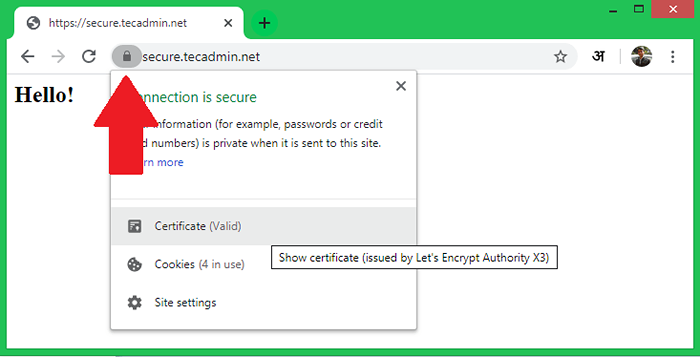
- 1720
- 77
- Zoe Dupuis
CERTBOT est un utilitaire de ligne de commande pour gérer les certificats SSL, Let's Encrypt sur un système Linux. Il vous permet de demander un nouveau certificat SSL, de faire l'autorisation et de configurer votre serveur Web pour les paramètres SSL. Il vous aide également à renouveler les certificats délivrés par la Let's Encrypt Certificate Authority.
Ce tutoriel vous aide à installer et à utiliser CERTBOT (un client de Let's Encrypt) sur Ubuntu 20.04 Système LTS Linux.
Conditions préalables
Vous devez réaliser les suivants:
- Un ubuntu en cours d'exécution 20.04 SYSTÈME AVEC ACCEPT PRIVILEGED COUNÉE AUDO.
- Serveur Web Apache avec hôte virtuel configuré avec un domaine ou un sous-domaine réel.
- Le domaine ou le sous-domaine doit être pointé correctement vers l'adresse IP du serveur Web.
Étape 1 - Installation de certificat
CERTBOT est un outil pour obtenir des certificats à partir de Let's Encrypt et de les configurer sur votre serveur Web. Le package Snap est le moyen le plus simple pour installer le certificat sur le système Ubuntu.
Ouvrez un terminal et exécutez la commande ci-dessous pour installer CERTBOT:
Installation de SUDO SNAP - CLASSIC CERTBOT Étape 2 - Générer un certificat SSL
Maintenant, vous pouvez demander des certificats SSL à partir de Let's Encrypt en fonction du serveur Web.
- Apache - Les systèmes exécutant le serveur Web Apache, exécutent la commande suivante. Cela répertorie tous les domaines / sous-domaines configurés sur votre serveur Web. Sélectionnez les numéros appropriés pour demander un certificat.
Sudo Certbot - APACH - Nginx - Pour les systèmes exécutant le serveur Web Nginx, utilisez la commande ci-dessous pour demander les certificats SSL.
Sudo Certbot --nginx - Obtenez un certificat uniquement - Pour le système ayant d'autres serveurs Web en cours d'exécution, sauf Apache ou Nginx. Ensuite, vous pouvez obtenir le certificat uniquement et les configurer manuellement.
Cette commande vous demandera le nom de domaine et le document racine du domaine.
Sudo Certbot Certonly --webroot - Pas de serveur Web - Les systèmes n'ont pas de serveur Web en cours d'exécution, peuvent également demander un certificat SSL. La commande ci-dessous vous demandera le nom de domaine et démarrera un serveur Web temporaire sur le port 80 pour terminer la vérification.
Sudo Certbot Certonly - Standalone
Tout en utilisant les commandes ci-dessus, le domaine doit être indiqué le serveur dans DNS. Assurez-vous également que /.bien connu / acme-challenge est servi par le serveur Web.
Étape 3 - Tester SSL
Une fois le certificat SSL installé sur le serveur Web, visitez https: // votre domaine.com / dans un navigateur Web et recherchez l'icône SSL Lock dans la barre d'URL. Vous pouvez également effectuer une analyse de sécurité pour la configuration SSL sur https: // www.sllabs.com / ssltest /.
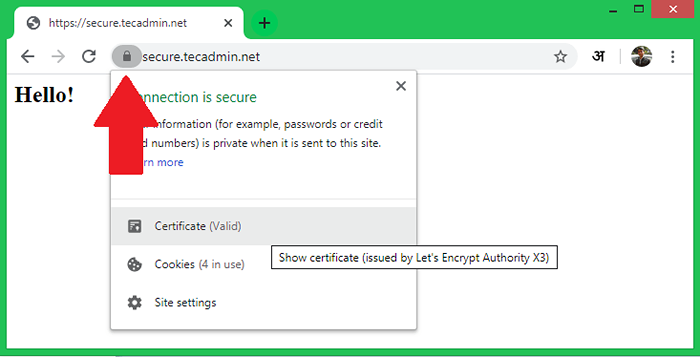
Étape 3 - Renouveler le certificat SSL
Un certificat Let's Encrypt est délivré pour les 3 mois seulement. Vous devez renouveler le certificat avant 30 jours d'expiration. CERTBOT vous permet un renouvellement sans tracas juste en exécutant une seule commande.
Exécutez la commande ci-dessous pour renouveler tous les certificats sur ce système.
Sudo Certbot Renew Vous pouvez également exécuter une course à sec sans renouvellement réel. Cela vous aidera à tester si le renouvellement SSL fonctionne bien.
Sudo Certbot Renew - Dry-run Conclusion
Dans ce tutoriel, vous avez appris à installer CERTBOT sur le système Ubuntu. Vous a également aidé à créer de nouveaux certificats pour vos serveurs Web.

